Allgemeine Einstellungen
Analytics Einstellungen
Öffne zunächst den dab AnalyticSuite Configurator
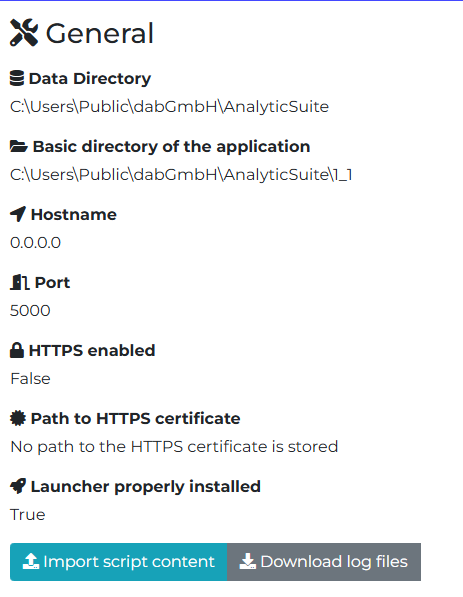
Datenverzeichnis
Öffne die analyticSuite.config Datei im Editor/Notepad, die sich standardmäßig unter %public%\dabGmbH\AnalyticSuite\1_1 befindet
<?xml version="1.0" encoding="utf-8" ?>
<AnalyticSuite>
<DataDirectory>%public%\dabGmbH\AnalyticSuite</DataDirectory>
<BaseAddressAutoUpdateWebservice>https://update.dab-europe.com:3499/</BaseAddressAutoUpdateWebservice>
<AnalyticSuiteToolBaseDirectory>%public%\dabGmbH\AnalyticSuite\1_1</AnalyticSuiteToolBaseDirectory>
<Port>5000</Port>
<IpAddress>0.0.0.0</IpAddress>
<IsHttpsScheme>False</IsHttpsScheme>
<HttpsCertificateFullPath></HttpsCertificateFullPath>
<HttpsCertificatePassword></HttpsCertificatePassword>
</AnalyticSuite>
Nun kannst Du den Pfad innerhalb des DataDirectory-Tags abändern und anschließend den Windows Service dab:AnalyticSuite Options neu starten. Bitte beachte, dass unter dem Pfad des Datenverzeichnisses der Catalog-Ordner, die FastForwardList.xml, die Lizenzdateien, die Users.xml und die AnalyticSuiteSettings.xml zu finden sind. Das bedeutet, wenn Du diesen Pfad abänderst, dann müssen diese Daten manuell übernommen werden.
Basisverzeichnis
Sollte Deine Anwendung mit den entsprechenden Versionen unter einem anderen Pfad abgelegt werden, so öffne die analyticSuite.config-Datei (die sich standardmäßig unter "--> Windows + R --> %public% --> dabGmbH --> AnalyticSuite --> 1_1" aufrufen lässt). Ändere den Pfad im Tag AnalyticSuiteToolBaseDirectory ab, kopiere die aktuelle Version unter den neu definierten Pfad und starte anschließend den Windows Dienst dab AnalyticSuite Options neu durch.
Port / IP-Adresse
Möchtest Du die Anwendung unter einen anderen Port laufen lassen, oder die IP Adresse abändern, unter der die Anwendung erreichbar sein sollte, dann öffne die analyticSuite.config-Datei (die sich standardmäßig unter %public%\dabGmbH\AnalyticSuite\1_1 befindet). Ändere den Port oder die IP Adresse ab und starte den Windows Dienst dab AnalyticSuite Options neu durch.
Transportsicherheit
Um Transportsicherheit (SSL) für den Options Dialog in der dab AnalyticSuite zu aktivieren, musst Du eine PKCS#12 (PFX) Datei haben.
dab AnalyticSuite für Transportsicherheit konfigurieren
Lege hierfür das Zertifikat im pfx-Format am Server an geeigneter Stelle ab. Öffne anschließend die analyticSuite.config-Datei, die sich standardmäßig unter %public%\dabGmbH\AnalyticSuite\1_1 befindet.
Setze anschließend IsHttpsScheme auf True. Gebe bei HttpsCertificateFullPath den Namen des Zertifikates inkl. des Pfades an und hinterlege bei HttpsCertificatePassword das Passwort für das Zertifikat.
Anschließend muss der Windows Service dab AnalyticSuite Options neu gestartet werden.
<?xml version="1.0" encoding="utf-8" ?>
<AnalyticSuite>
<DataDirectory>%public%\dabGmbH\AnalyticSuite</DataDirectory>
<BaseAddressAutoUpdateWebservice>https://update.dab-europe.com:3499/</BaseAddressAutoUpdateWebservice>
<AnalyticSuiteToolBaseDirectory>%public%\dabGmbH\AnalyticSuite\1_1</AnalyticSuiteToolBaseDirectory>
<Port>5000</Port>
<IpAddress>0.0.0.0</IpAddress>
<IsHttpsScheme>True</IsHttpsScheme>
<HttpsCertificateFullPath>C:\Temp\certs\analyticSuite.pfx</HttpsCertificateFullPath>
<HttpsCertificatePassword>passwortFuerDasZertifikat</HttpsCertificatePassword>
</AnalyticSuite>

